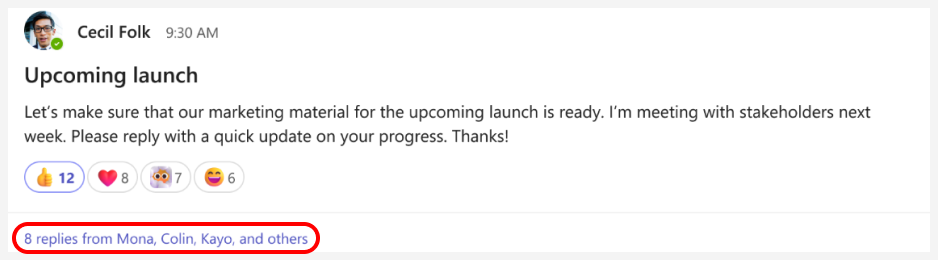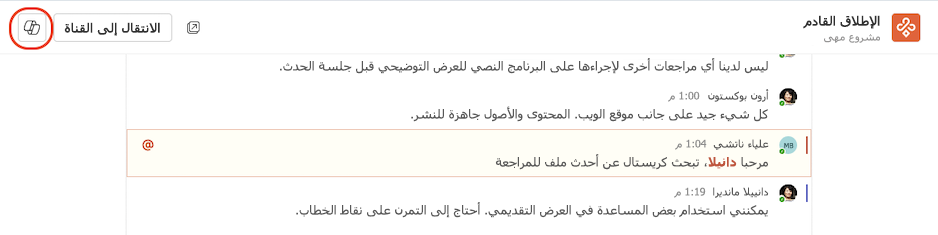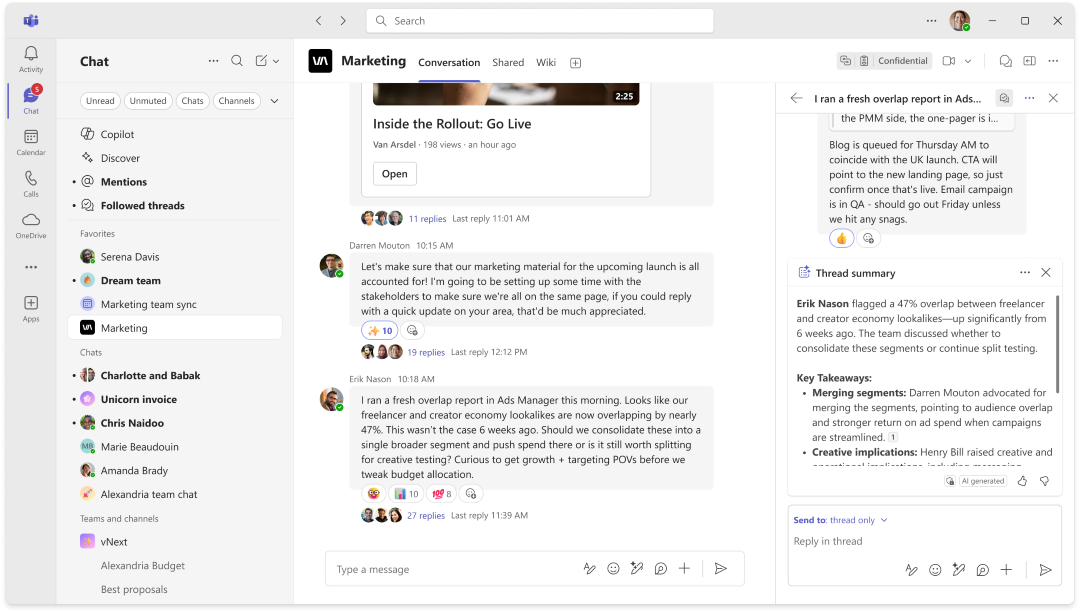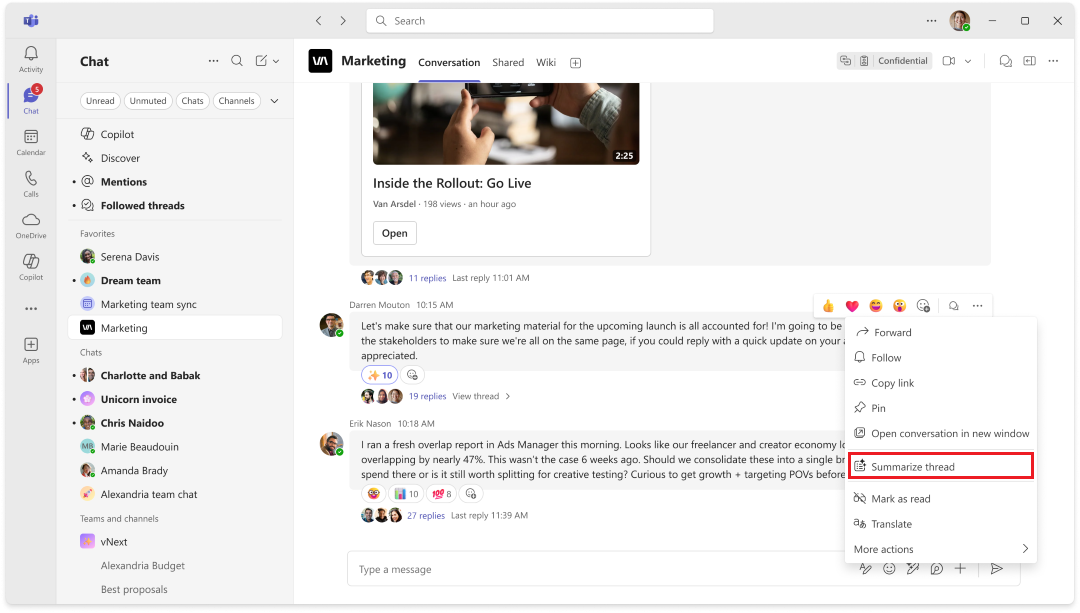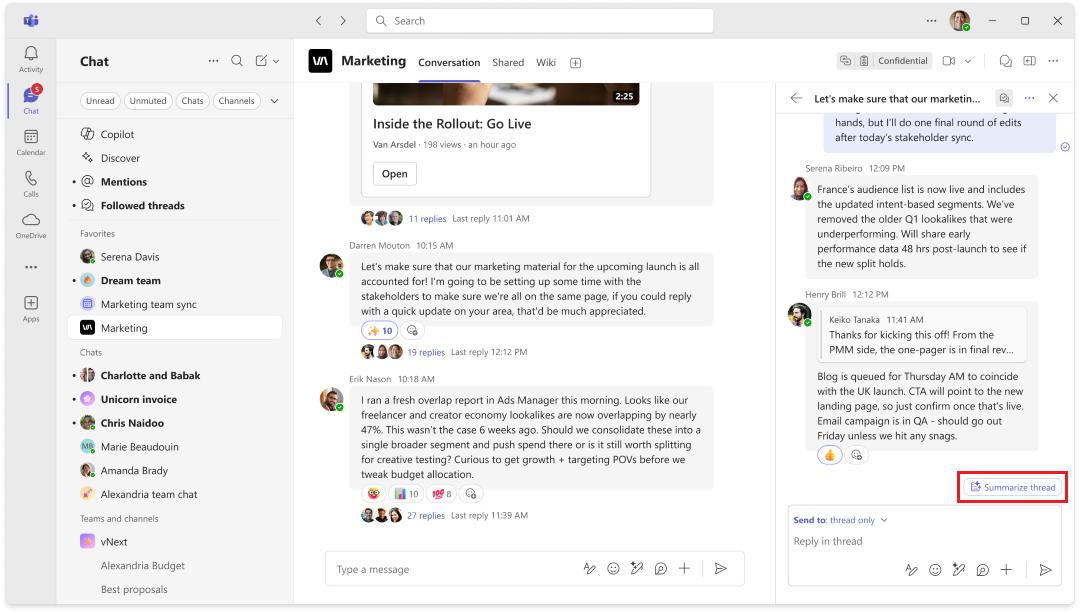استخدام Copilot في دردشة Microsoft Teams وقنواته
يساعدكCopilot فيMicrosoft Teams الدردشة والقنوات على تسريع المحادثات من خلال مراجعة النقاط الرئيسية وعناصر الإجراءات والقرارات بسرعة دون الحاجة إلى التمرير عبر مؤشرات الترابط الطويلة.
ملاحظة: يشيرCopilot إلى معلومات من مؤشر ترابط الرسالة الذي يتم فتحه فيه، مع محفوظات مدتها 30 يوما كإطار زمني افتراضي ما لم تحدد خلاف ذلك. Copilot لا يمكنه تلخيص الصور أو مكونات الحلقة أو الملفات المشتركة في سلسلة المحادثات.

استخدام Copilot في دردشة أحادية أو جماعية
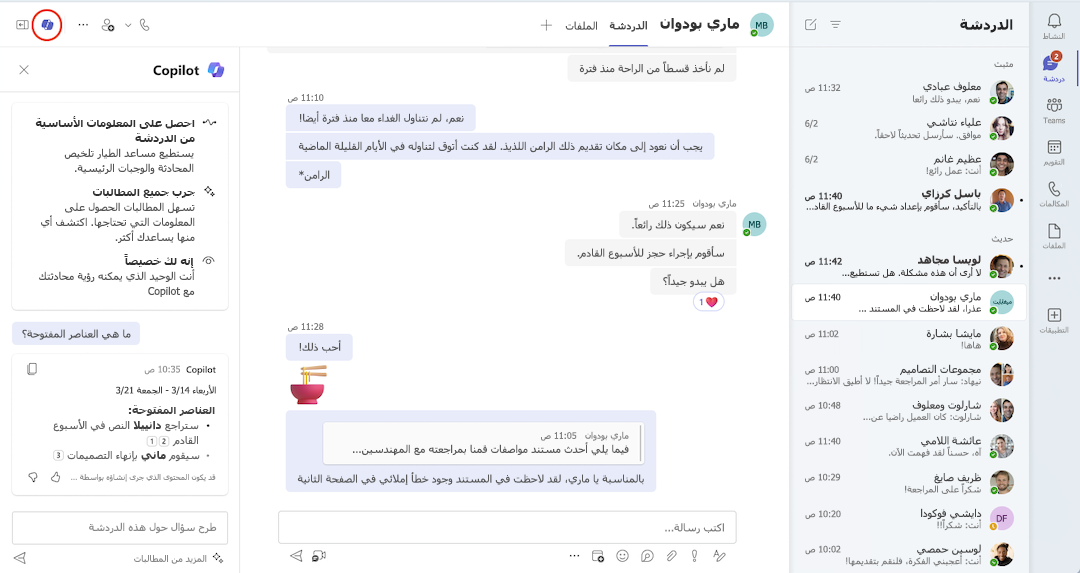
-
انتقل إلى الدردشة على الجانب الأيسر منTeams ، ثم حدد دردشة معينة من القائمة.
-
حدد فتح Copilot في الزاوية العلوية اليسرى من الدردشة — سترى أيقونة Copilot.
-
ضمن مربع الإنشاء على الجانب الأيسر من الدردشة، حدد المزيد من المطالبات للاختيار من الخيارات التالية: - اللحظات من اليوم الماضي. - العناصر المميزة من آخر 7 يوماً. - العناصر المميزة من آخر 30 يوماً. - ما هي القرارات التي تم اتخاذها؟ - ما هي العناصر المفتوحة؟
-
اكتب مطالبة في مربع الإنشاء، ثم حدد إرسال. جرب ما يلي:- تلخيص ما فاتني. - ما هي الوجبات الرئيسية من الشهر الماضي؟ - ماذا قال [أحد أعضاء الدردشة]؟ - ما الروابط التي تمت مشاركتها؟
-
بمجرد استجابة Copilot، جرب ما يلي:
-
تضمين إطار زمني واضح للحصول على النتائج المستهدفة، مثل "ديسمبر 2023" أو "الشهر الماضي". سينظر Copilot في الرسائل المرسلة خلال الفترة الزمنية المحددة فقط، كما ينعكس في الطابع الزمني في استجابة Copilot.
تلميح: إذا كان الإطار الزمني الذي حددته أعلى من حد Copilot ، فحدد إنشاء استجابة تالية لعرض بقية الاستجابة.
-
حدد نسخ في الزاوية العلوية اليسرى من الاستجابة والصقها في الدردشة أو محادثة القناة أو في أي مكان آخر.
-
راجع الاقتباسات عن طريق تحديد الأرقام الموجودة بجانب كل جملة في الاستجابة. بمجرد التحديد، سيتم تمرير الدردشة إلى يمين Copilot الجزء إلى هذه الرسالة المحددة في مؤشر ترابط الدردشة.
-
استنادًا إلى إعدادات المسؤول، قد يكون لديك خيار ترك الملاحظات عن طريق تحديد الإبهام لأعلى أو الإبهام لأسفل في الجزء السفلي الأيسر من الاستجابة لإرسالها مباشرة إلى Microsoft.
استخدام Copilot في دردشة اجتماع
عند نسخ الاجتماع، Copilot يشير إلى معلومات من نسخة الاجتماع في ردوده.
ملاحظة: إذا لم يتم نسخ الاجتماع، فسيشير Copilot إلى معلومات من محادثة دردشة الاجتماع بدلا من ذلك.
-
انتقل إلى الدردشة على الجانب الأيسر من Teams ، ثم حدد دردشة معينة من القائمة.
-
حدد فتح Copilot في الزاوية العلوية اليسرى من الدردشة — سترى أيقونةCopilot.
-
ضمن مربع الإنشاء على الجانب الأيسر من الدردشة، حدد عرض المطالبات للاختيار من بين الخيارات التالية: - ملخص الاجتماع- سرد عناصر الإجراءات - اقتراح أسئلة المتابعة - ما الأسئلة التي لم يتم حلها؟ - سرد منظورات مختلفة حسب الموضوع - سرد الأفكار الرئيسية التي ناقشناها - إنشاء ملاحظات الاجتماع - اللحظات من دردشة الاجتماع
-
اكتب مطالبتك الخاصة في مربع الإنشاء، ثم حدد إرسال.
استخدام Copilot في قناة Teams
-
انتقل إلى Teams على الجانب الأيسر من Teams ، ثم حدد قناة معينة داخل فريق.
-
ضمن مناقشة القناة، حدد الارتباط أسفل منشور القناة لتوسيع الردود والاطلاع على المحادثة الكاملة.
-
من طريقة عرض منشور القناة الشاملة هذه، حدد فتحCopilot في الزاوية العلوية اليسرى من طريقة عرض القناة.
-
ضمن مربع الإنشاء على الجانب الأيسر من قناتك، حدد المزيد من المطالبات للاختيار من الخيارات التالية: - اللحظات من المحادثة. - ما هي القرارات التي تم اتخاذها؟ - ما هي العناصر المفتوحة؟
-
اكتب مطالبة في مربع الإنشاء، ثم حدد إرسال.
متابعة رسائل القناة باستخدام ملخصات مؤشر الترابط
يمكن أن يساعدك Copilot في متابعة مؤشرات ترابط القناة دون الحاجة إلى قراءة كل رسالة. تستخدم ملخصات مؤشر الترابط نفس معايير معالجة البيانات والخصوصية والتوافق التي تدعم Copilot في Teams.
ملاحظة: يحتاج مؤشر الترابط إلى 1000 حرف من النص على الأقل قبل أن تتمكن من إنشاء ملخص مؤشر ترابط.
لتلخيص مؤشر ترابط القناة، أكمل الخطوات التالية:
-
في Teams، حدد قناة داخل فريق.
-
ضمن مناقشة القناة، حدد ... زر إجراءات إضافية .
-
في ... قائمة إجراءات إضافية ، حدد تلخيص مؤشر الترابط.
-
سيقوم Copilot بإنشاء ملخص مؤشر ترابط.
-
قم بالتمرير في مربع الملخص لعرض الملخص بأكمله.
لقطة شاشة لزر تلخيص مؤشر الترابط داخل ... قائمة إجراءات إضافية لمترابط قناة في Teams
يمكنك أيضا إنشاء ملخص مؤشر ترابط بمجرد فتح مؤشر ترابط قناة.
-
في Teams، حدد قناة داخل فريق.
-
في مؤشر ترابط القناة، حدد فتح ... ردود لعرض مؤشر الترابط بأكمله.
-
في أسفل مؤشر الترابط، حدد تلخيص مؤشر الترابط.
-
سيقوم Copilot بإنشاء ملخص مؤشر ترابط.
لقطة شاشة لزر تلخيص مؤشر الترابط في أسفل مؤشر ترابط القناة المفتوح في Teams.
المواضيع ذات الصلة
إعادة كتابة الرسائل وضبطها باستخدام Copilot في Microsoft Teams
بدء استخدام Microsoft 365 Copilot Business Chat في Teams